Slik gjenoppretter du Thunderbird-e-post og profiler fra en manuell sikkerhetskopiering

Hva du trenger å gjøre dette:
- Thunderbird installert
- En tidligere sikkerhetskopiering av Thunderbird-e-post og profiler.
For å komme i gang, kontroller at Thunderbird ikke kjører. Deretter høyreklikker du i Thunderbird-sikkerhetskopien i Windows Utforsker og trekker den ut til C: \ Users \ dittbrukernavn \ AppData \ Roaming mappe. Dette burde sette alle dine sikkerhetskopier akkurat der Thunderbird vil ha dem (forutsatt at du fulgte vår tidligere backup artikkel).
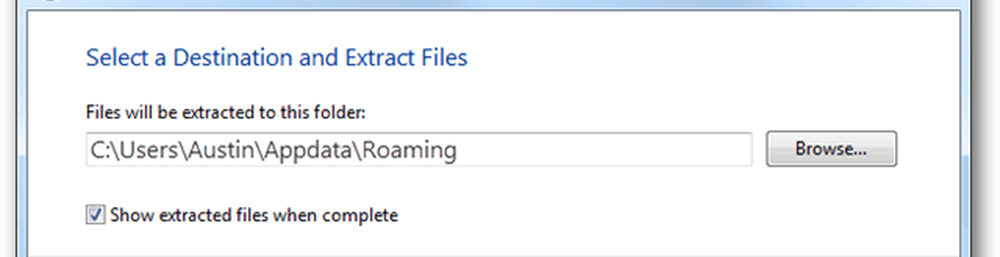
Deretter skriver du på Start-menyen følgende:
thunderbird.exe-profilbehandler
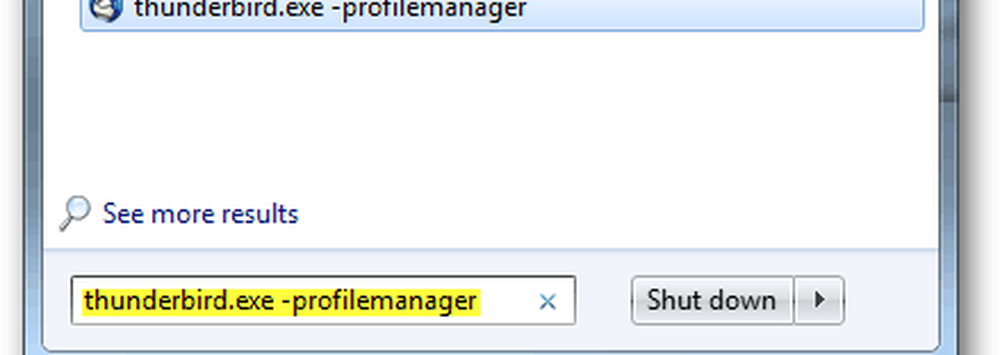
Thunderbird brukerprofiladministrator skal dukke opp. Klikk Lag profil.
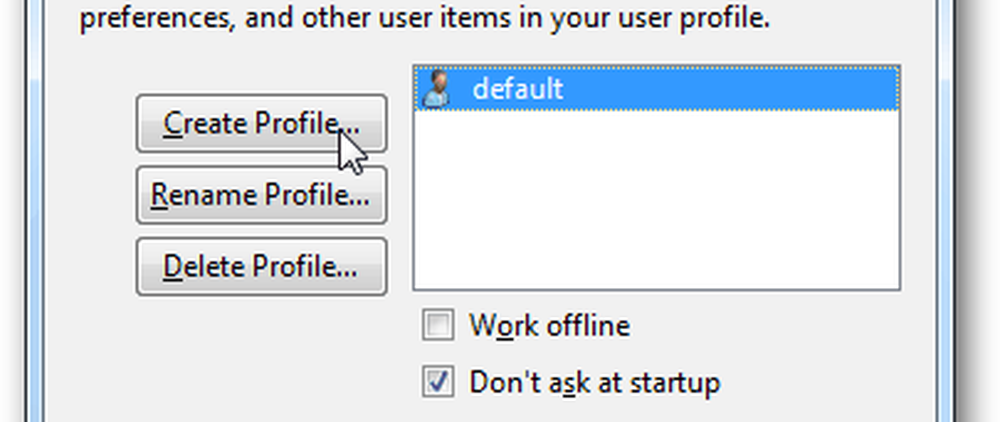
Klikk på Neste.
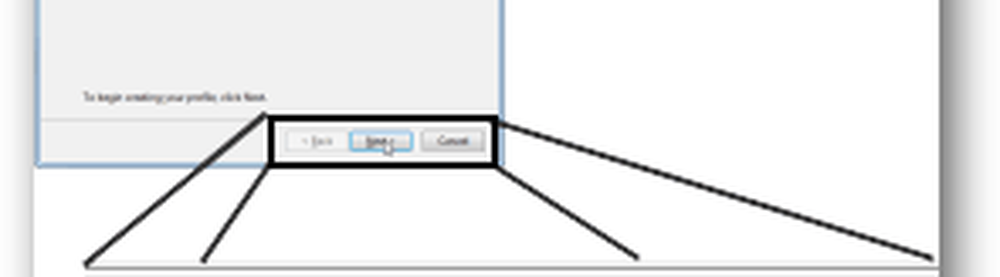
Nå kan du skrive inn et navn for profilen din, eller bare la den stå som standard. Profilnavnet bør ikke påvirke noe i Thunderbird selv. Det som er viktig her er mappen du velger.
Klikk Velg mappe.
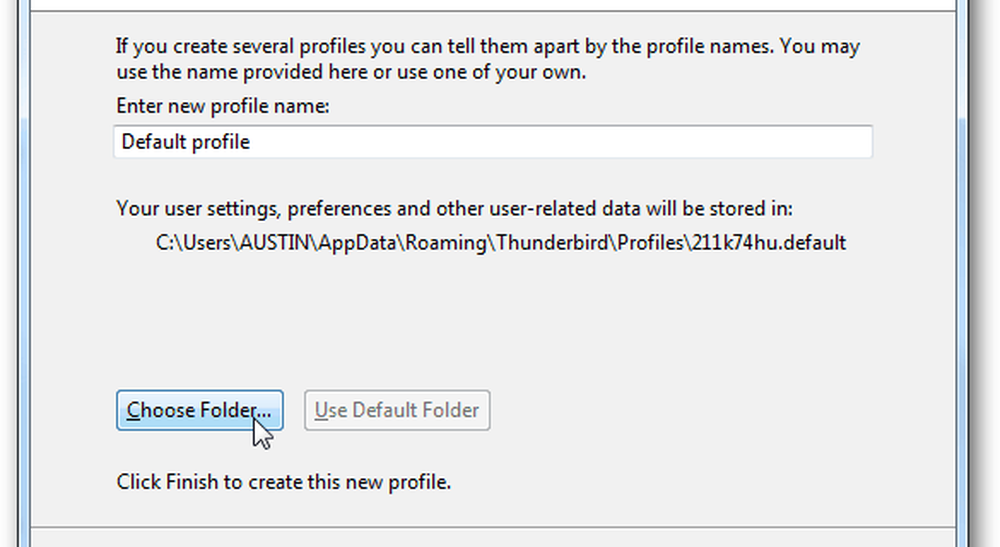
Klikk på sikkerhetskopieringsmappen du bare har pakket ut, og klikk deretter Velg mappe.
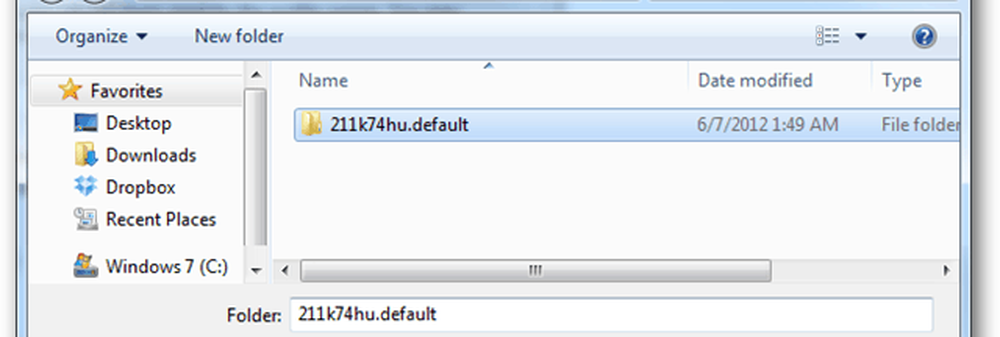
Tilbake på hovedprofilhåndteringsskjermen, dobbeltklikk profilen du nettopp opprettet for å starte Thunderbird.
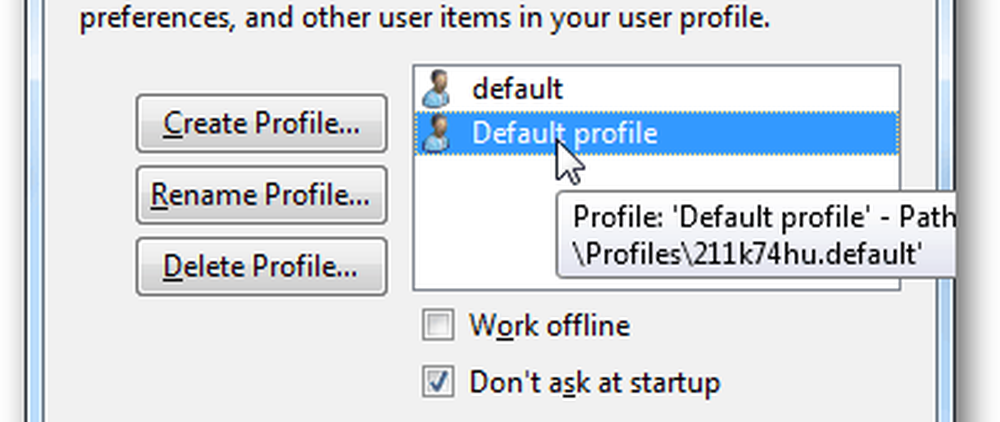
Alle sikkerhetskopiene dine burde ha tatt i bruk, og e-posten din vil vente.





